如何製作完美的 iPhone 深度效果鎖屏
已發表: 2022-10-21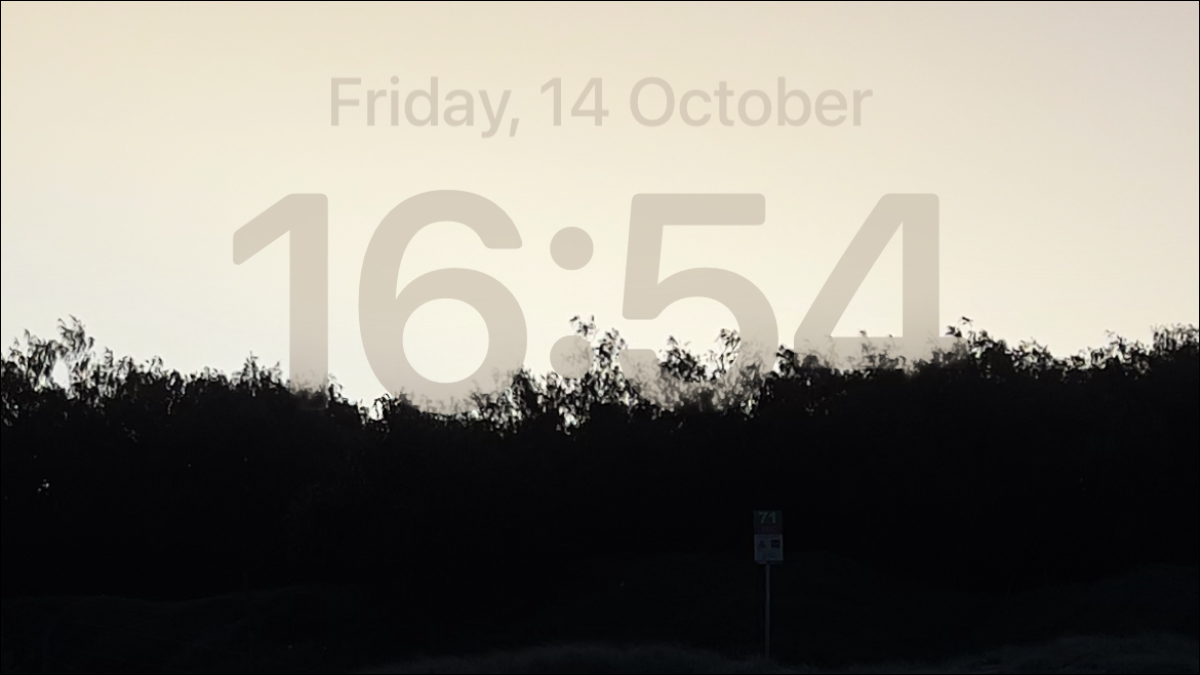
iPhone 的深度效果功能使您可以在鎖定屏幕上的時間之上疊加元素。 以下是一些使該功能正常工作和選擇正確照片的提示。
什麼是鎖屏深度效果?
為深度效果選擇完美的照片
主題放置
創建深度效果鎖定屏幕
必須禁用小部件才能使其正常工作
下載深度效果鎖屏壁紙
內置和建議的壁紙也可以使用
什麼是鎖屏深度效果?
深度效果是一種微妙的效果,可以將 iPhone 壁紙中的元素疊加在時間之上。 Apple 之前曾在使用人像照片的 Apple Watch 面部上使用此效果。 但隨著 iOS 16 的到來,由於 iPhone 能夠識別不同的物體,這種效果適用於許多照片。
下面是一個效果示例。 在 iPhone 13 Pro 上拍攝的原始圖像在左側,生成的 iOS 16 鎖屏在右側:
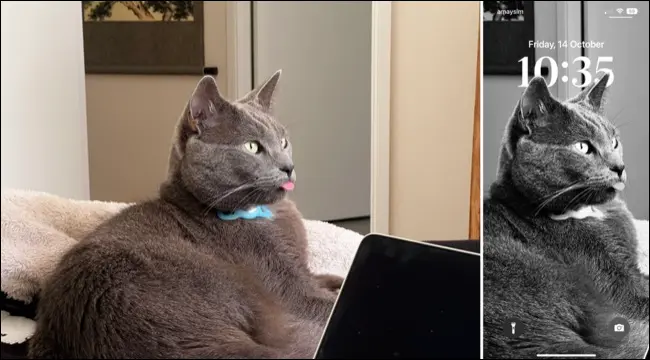
“黑白”濾鏡是通過在鎖定屏幕圖庫中的圖像上向左滑動來應用的。 深度效果的理想對象包括人、寵物、植物、一些自然景觀,甚至一些城市景觀。
要使效果生效,請確保在設置壁紙時啟用省略號 (...) 下的深度效果。
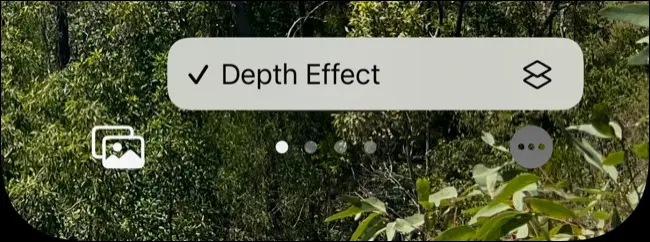
為深度效果選擇完美的照片
鎖屏深度效果與 iPhone 在照片應用程序中隔離主題的能力齊頭並進。 隔離只是意味著將照片中的人物、寵物或其他物體等主題與背景分開。
根據我們的測試,您可以使用照片應用程序隔離的主題也可以疊加在時間之上。 然而,這並不是一個硬性規定。
我們能夠使用深度效果的一些照片以自然和城市景觀為特色。 這些包括通常無法在照片應用程序中隔離的天然山谷或山脈以及人造建築物或城市天際線。
歸根結底,這是一場試錯的遊戲。 您希望使用深度效果的某些壁紙不會,而其他壁紙可能會讓您感到驚訝。 試驗一下你現有的東西,看看你能想出什麼!
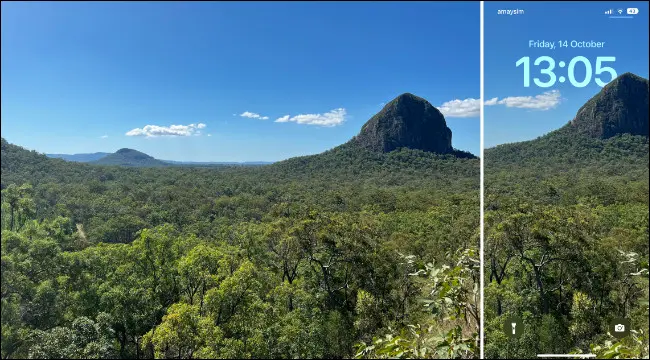
主題放置
如果您在考慮鎖定屏幕的情況下拍照,則某些主題位置會比其他主題位置更好。 例如,如果您將圖像分成垂直的四分之一,您會希望您的主題落在上四分之一和第二個四分之一之間的分離點。

您可以在下面看到一個示例。
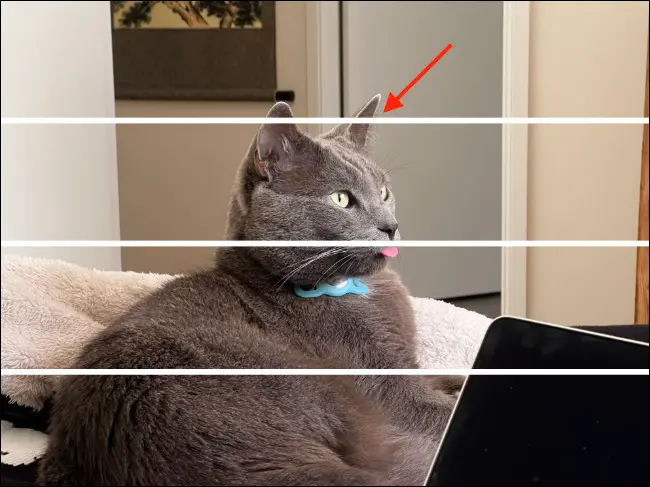
以這種方式捕獲圖像可為您提供最清晰的分辨率,因為您無需裁剪和放大圖像即可獲得所需的效果。 當然,您始終可以使用捏合縮放來裁剪圖像並將主體移動到位。
並非所有照片都可以使用這種效果,即使您希望它們可以使用。 這主要歸結為 iPhone 無法隔離主題。 隔離問題可能是由“繁忙”的背景、未正確識別的主題(如雲或城市天際線)或質量差的圖像引起的。
創建深度效果鎖定屏幕
您可以通過多種方式設置鎖屏壁紙。 第一種是使用鎖定屏幕庫切換器,可通過點擊並按住鎖定屏幕來訪問。
從這裡,點擊加號“+”按鈕,然後點擊“照片”,從您的媒體庫中找到一張圖片用作您的鎖定屏幕。
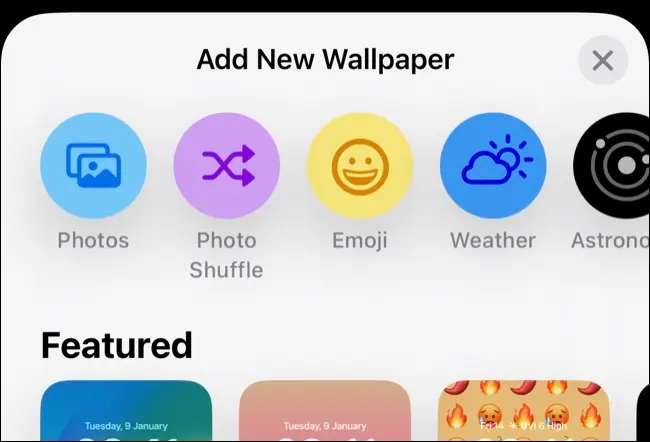
不幸的是,使用這種方法,在您點擊圖像之前無法判斷深度效果是否適用於圖像。 如果您取消,則需要再次滾動瀏覽您的照片庫。
有更好的方法。 打開照片應用程序並開始滾動。 找到您喜歡的圖像,然後點擊“分享”按鈕,然後從疊加層底部的選項列表中點擊“用作壁紙”。
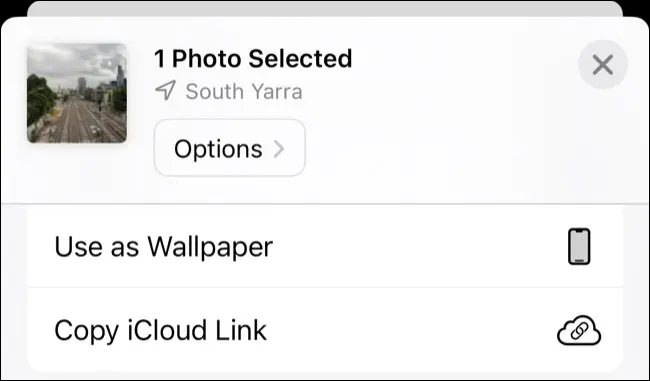
您將被帶到鎖定屏幕庫,您可以在其中捏合縮放並將圖像移動到位。
如果圖像不合適,請點擊“取消”直接返回您在照片庫中的位置。 選擇圖像後,請務必自定義鎖定屏幕。 然後,點擊“完成”以保存它。
必須禁用小部件才能使其正常工作
如果您將小部件添加到使用深度效果的 iPhone 鎖定屏幕,該效果將立即被禁用。 目前,您必須在兩者之間做出選擇。
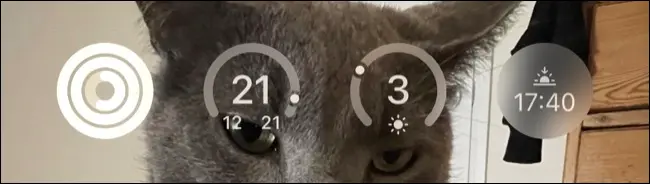
幸運的是,如果您充分利用鎖屏圖庫(點擊並按住您的鎖屏以顯示保存的壁紙列表),那麼您可以創建一系列鎖屏以適應任何心情或需要,從極簡的深度效果屏幕到充滿小部件的注重生產力的屏幕。
下載深度效果鎖屏壁紙
您不必為效果工作而拍攝自己的照片。 您可以通過將 Safari 瀏覽器中的現有圖像添加到您的照片庫中來獲取它們。
點擊並按住圖像,然後選擇“保存到照片”以添加圖像。 接下來,使用鎖屏圖庫或照片應用程序將圖像設置為牆紙。
iOS 16 之前存在的大多數 iPhone 壁紙應用程序都採用了新格式,儘管其中許多都擠滿了應用程序內購買。 Unsplash 是一款出色的應用程序,專注於免費內容,但 Lockd、Wallpaper Now 和 Lock Screen Wallpapers+ 也值得一看。
內置和建議的壁紙也可以使用
點擊並按住您的鎖定屏幕以打開鎖定屏幕庫,然後點擊加號“+”按鈕並查看屏幕下方建議的其他一些類別。
例如,“精選”包括 Apple 的默認 iOS 背景,也可以在“收藏”橫幅下找到。 而“建議”將為您提供一些可能適用於深度效果的圖像建議。
“天氣和天文”背景也很好地利用了深度效應,地球或月球的模型略微模糊了時間。
相關:如何在 iPhone 鎖定屏幕上查看天氣預報
要使深度效果起作用,您需要 iOS 16,因此請確保您已更新您的 iPhone。 如果您無法讓深度效果工作,請查看我們的 iPhone 深度效果壁紙故障排除指南。
